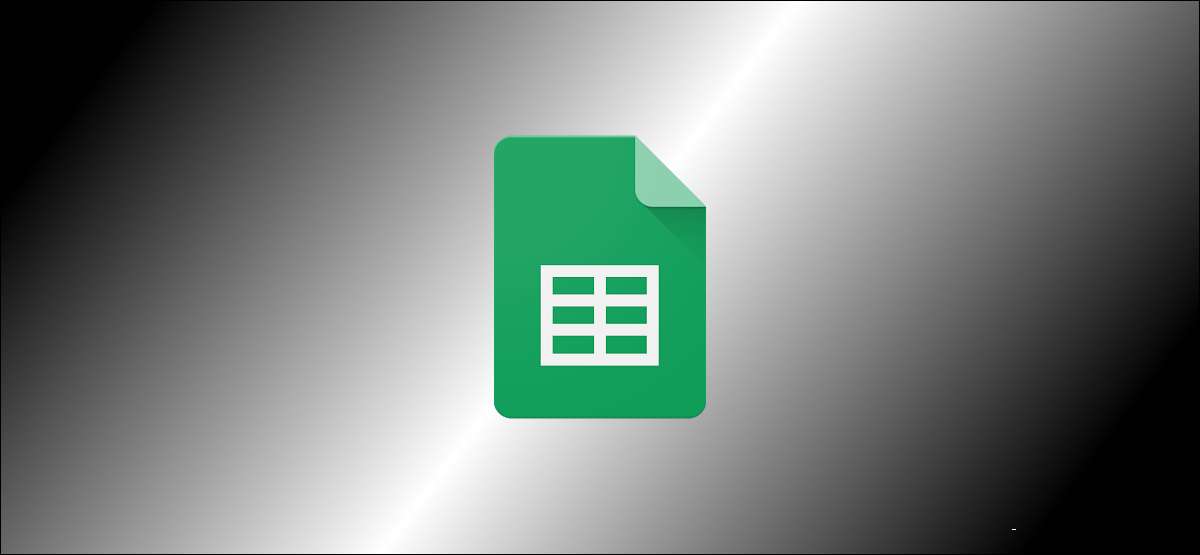
Musisz sprawdzić, kto wprowadził zmiany w konkretnej komórce w arkuszach Google? Dobra wiadomość: Arkusze Google mają funkcję, która pokazuje, kto dokonał zmian, wraz z znacznikiem czasu.
Jeśli współpracujesz z wieloma ludźmi, może stać się trudno śledzić każdą zmianę, która jest wykonana do dowolnych arkuszy Google. W szczególności z ogromnymi arkuszami kalkulacyjnymi, przechodząc przez historię wersji może być nieco nudny, jeśli szukasz zmian wprowadzonych do konkretnej komórki. Wyświetlanie historii Edycja komórki jest znacznie łatwiejszym zadaniem.
Co możesz zobaczyć w historii edycji komórki
Dobrze wiedzieć, co Google uważa edycję do komórki. Pomoże to wiedzieć, czego się spodziewać, gdy sprawdzasz jego historię edycji. Istnieją trzy typy zmian, które pojawiają się w historii Edycja komórek Google Arkusz:
- Zmiany wartości wewnątrz komórki, takich jak wymiana liczby z tekstem.
- Zmienia się w hiperłączy wewnątrz komórki.
- Zmiany w formułach w komórce.
Oprócz tego będziesz również w stanie zobaczyć, kto wprowadzili zmiany wraz z czystym znacznikiem czasu.
Ograniczenia Funkcja Historia Edycja komórek Google Arkusze
Ta funkcja w arkuszach Google ma kilka drobnych ograniczeń, o których powinieneś być świadomy. Chociaż widać, kto edytowała komórkę i kiedy to zrobili, będziesz mógł tylko zobaczyć jedną zmianę na raz. Jest trochę nudny, aby sprawdzić zmiany dokonane dawno temu.
Jednak zawsze możesz sprawdzić historię wersji swojego dokumentu do doskonalenia starsze zmiany wykonane do arkusza kalkulacyjnego. Należy pamiętać, że niektóre rodzaje zmian mogą nie pojawić się w historii edycji komórki, w tym:
- Zmiany w formacie komórki, takie jak zmiana komórki tekstowej do formatu daty w arkuszach Google.
- Zmiany dokonane przez wzory, co oznacza, że jeśli korzystałeś z funkcji sum i zmianach, nie będziesz w stanie zobaczyć zmiany wartości w historii edycji komórki.
- Zmiany związane z dodaniem lub usuwaniem wierszy i kolumn.
ZWIĄZANE Z: Jak przełączyć się na wcześniejszą wersję Dokumentów Google, Arkusze lub Plik Slajdów
Inną rzeczą do zapamiętania jest to, że ta funkcja pokazuje tylko historię edycji. Nie możesz tego używać do przywrócenia starszych wersji danych w dowolnej celi.
Jak zobaczyć historię edycji komórki w arkuszach Google
Teraz, że wiemy, co możemy i nie widzimy, sprawdzając historię edycji komórki w arkuszach Google, sprawdźmy, jak korzystać z tej funkcji. W arkuszach Google kliknij prawym przyciskiem myszy dowolną komórkę i wybierz "Pokaż edytuj historię".
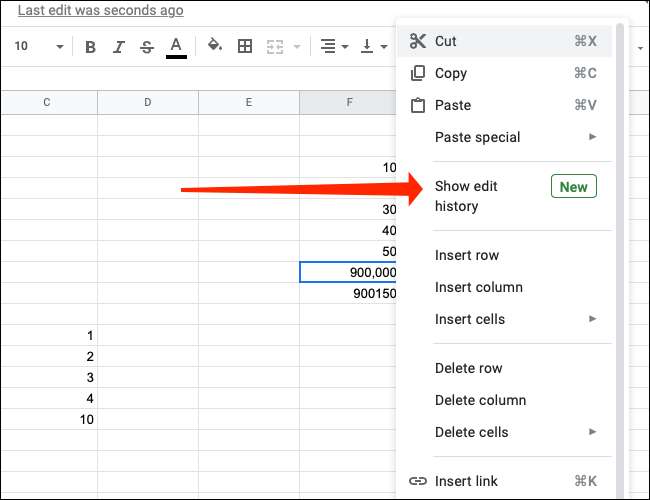
Jeśli komórka jest pusta i nie dokonano żadnych zmian, zobaczysz pop-up, który brzmi "Brak edycji historii".
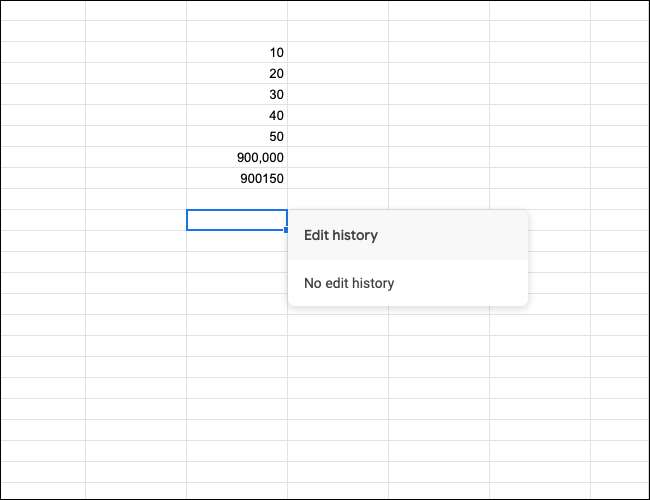
Gdyby edycje zostały wykonane do komórki, zobaczysz pop-up, pokazując nazwę osoby, która dokonała zmiany, znaczek czasu i szczegóły dotyczące zmiany.
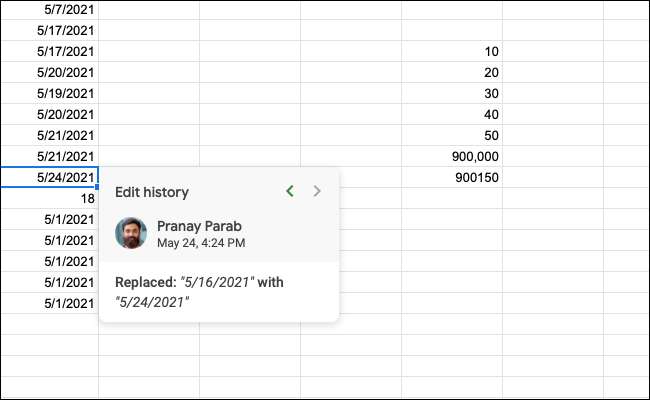
Kliknij strzałkę w lewo u góry pop-up, aby zobaczyć starsze zmiany.
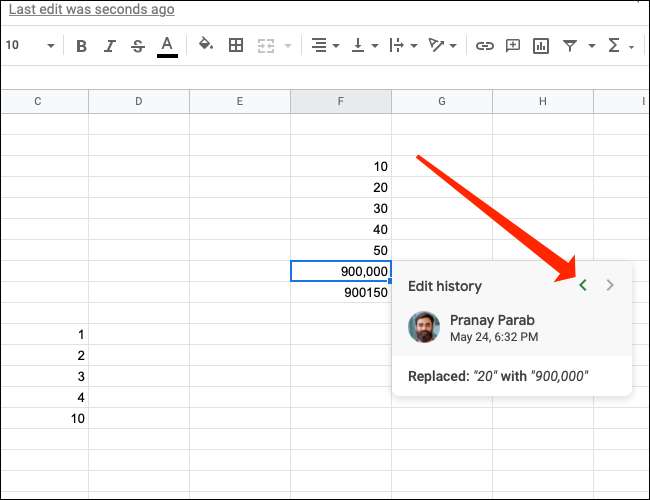
Możesz trafić w prawo strzałkę na górze, aby zobaczyć nowsze zmiany.
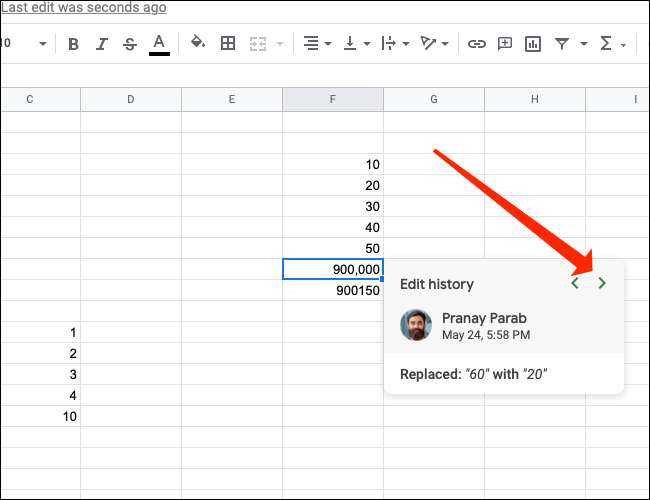
Jeśli twoja zmiana nie pojawia się W historii edycji musisz sprawdzić, czy jest to jedna z tych zmian, które się tutaj nie pojawiają. I na bardziej szczegółowy dziennik zmian dokonanych do arkusza kalkulacyjnego w arkuszach Google, powinieneś sprawdzić jego Historia wersji .
ZWIĄZANE Z: Jak zobaczyć ostatnie zmiany w dokumentach Google, Arkusze lub Slides Plik







